ubuntu 20.04 server 修改语言
Ubuntu20.04Server是一款非常流行的服务器操作系统,但是默认安装的语言可能并不是最适合你的需求。本文将介绍如何在Ubuntu20.04Server上修改语言设置,以及如何解决常见问题。
1.查看当前语言设置
在开始修改之前,我们需要先查看当前系统的语言设置。可以通过以下命令来查看:
locale
该命令会输出当前系统的所有本地化设置,包括语言、日期格式等等。其中涉及到语言的部分为LANG和LANGUAGE。
如果你只想查看LANG的值,可以使用以下命令:
echo$LANG
2.修改语言设置
接下来就是修改语言设置了。首先,我们需要安装所需的本地化包。以英文和中文为例,执行以下命令即可:
sudoaptupdate
sudoaptinstalllanguage-pack-enlanguage-pack-zh-hans
其中language-pack-en是英文包,language-pack-zh-hans是简体中文包。如果你需要其他语言包,可以使用相应的包名进行安装。
安装完成后,我们需要更新系统环境变量。以英文为例,执行以下命令:
sudoupdate-localeLANG=en_US.UTF-8
如果你需要其他语言,则将en_US.UTF-8替换成相应的语言代码即可。
3.配置语言优先级
修改语言设置后,我们需要配置语言的优先级。这可以通过编辑/etc/default/locale文件来实现。执行以下命令打开该文件:
sudonano/etc/default/locale
在该文件中,我们需要将想要使用的语言代码添加到LANGUAGE变量中。例如,如果你希望系统优先使用英文,则可以将LANGUAGE变量设置为en_US:en。
修改完成后,保存并退出文件。
4.重启系统
修改语言设置和配置优先级后,我们需要重启系统以应用更改。执行以下命令即可:
sudoreboot
在系统重启后,我们可以再次使用locale命令来确认语言设置是否生效。
5.常见问题解决
在修改语言设置过程中,可能会遇到一些常见问题。下面是一些常见问题及其解决方法:
-问题:修改语言设置后,界面仍然是默认的英文。
解决方法:在/etc/default/locale文件中将LANG变量也设置为想要使用的语言代码即可。
-问题:安装了中文包后,输入法无法切换到中文。
解决方法:安装fcitx输入法框架,并安装相应的中文输入法即可。
-问题:修改了语言设置后,终端乱码。
解决方法:在终端中设置字符集为UTF-8,例如执行以下命令:exportLC_ALL=en_US.UTF-8。
结语
通过本文的介绍,相信你已经掌握了在Ubuntu20.04Server上修改语言设置的方法。如果你有其他问题或建议,欢迎在评论区留言。
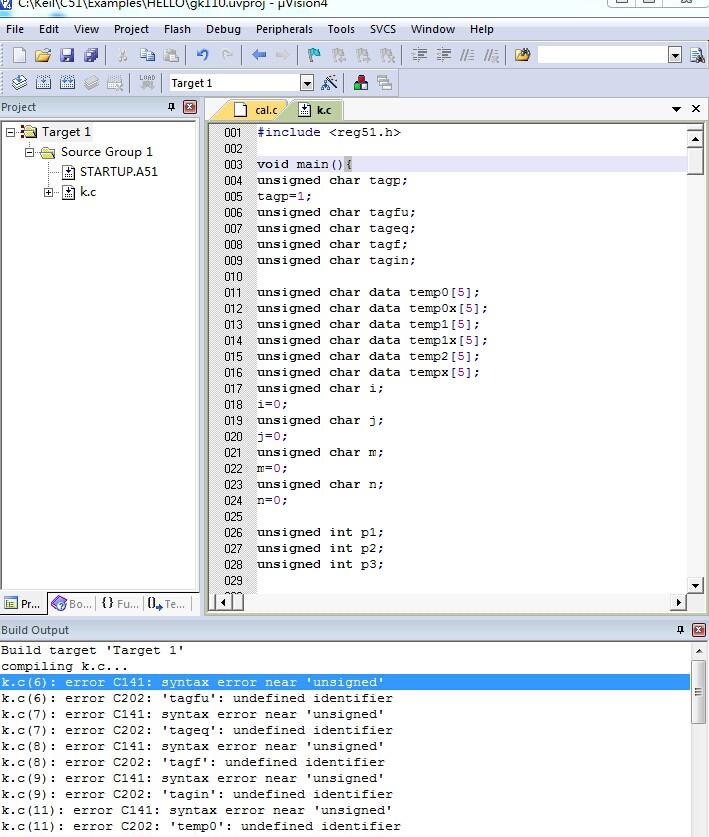
whatsapp官网版下载:https://cjge-manuscriptcentral.com/software/6406.html
